使用过演示文稿的朋友们都知道,常常会在幻灯片的内容上使用超链接可以快速翻到需要的那一页幻灯片。下面小编就来告诉大家如何在WPS演示中使用超链接的命令,一起来看看吧。新建默认模板wps演示文稿,内容版式为空白版式。单击在线素材中的目录项,单击目录选项卡,选中其中一种目录,右击选择快捷菜单中的“插入&rd......
手机版 WPS 里怎么求平均值
WPS教程
2022-04-12 21:48:50
在进行表格处理,经常需要进行数值运算,今天我们来学习手机版WPS里怎么求平均值。
第一步,打开数据表格,点击需要求平均的数据列下方单元格,如下图C9单元格,再点击【工具】图标:
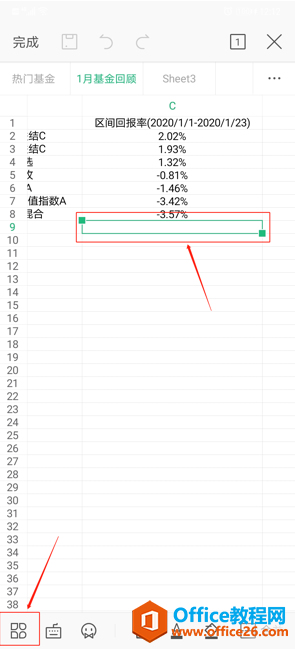
第二步,点击【数据】,点击【自动求和】:
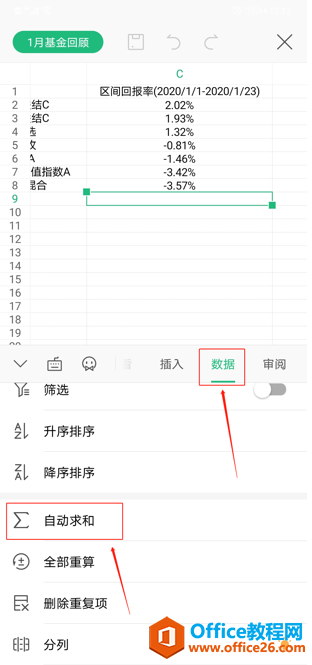
第三步,在弹出的选项卡里,点击【平均值】:
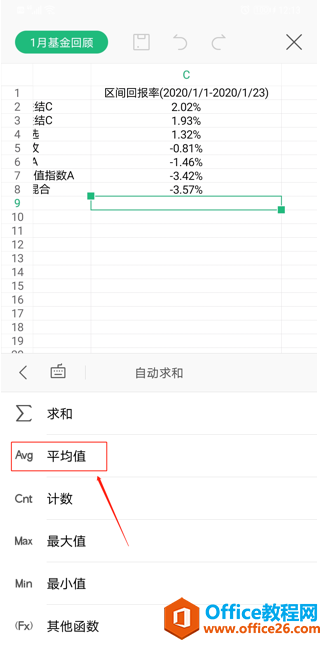
第四步,系统自动检测求平均的范围,如果公式没有问题,点击旁边的绿色勾图标:
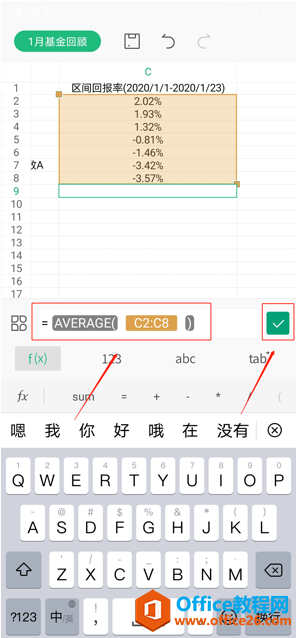
最后,系统自动计算出C2至C8单元格的平均值,如果需要调整格式,可以回到【开始】,往下拉在【数字】菜单进行调整:
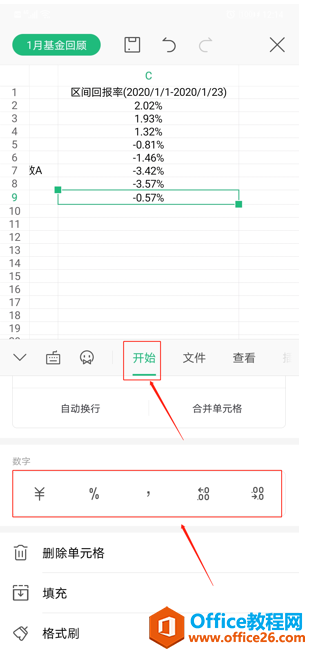
至此,手机版WPS求平均值就完成了,操作看起来是不是很简单,大家学会了吗?
上一篇:手机 WPS 怎么将doc文档转换为PDF文档 下一篇:WPS表格常用公式大全
相关文章





